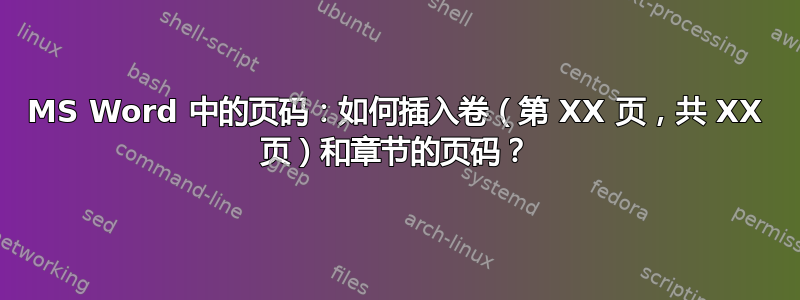
我找不到能帮到这个问题的字段代码。两组指令都需要遵循。
每卷的每一页都应由要约人按顺序编号。因此,我们需要能够反映出我们当前页码顺序的页码。
除了所需的卷编号外,每个工作样本中的每页都将按 1-10 顺序编号。例如,工作样本 5,第 4 页,将注释为 WS5-4。
所以。为每个 WS/chapter/section 设置分节符,我明白了,并且每个部分的页面从 1 开始。为每个功能插入页码只对其中一个功能有效;您不能在不更改另一个功能的情况下更改其中一个功能,即如果您告诉一个字段的页码从 1 开始,另一个字段也会自动执行此操作。我必须找到一个不同的字段代码,它可以进行全卷编号或章节编号。帮忙吗?谢谢!
答案1
通常的建议是
- 将每个工作样本放在单独的 Word 部分中
- 在每个部分的相同位置放置书签(例如始终在开头或始终在结尾)
- 用于“连续数字序列”,并使用和
{ PAGE }进行计算作为工作样本序列{ PAGE }{ PAGEREF "the bookmark name" }
但在进一步讨论之前,可能值得一提的是,由于其他内容依赖于页码和其他类型的编号(例如目录、索引、Page x Of y文档和每个工作样本所需的序列、是否有奇数/偶数分节符等),值得确保您最终使用的任何方法实际上都完成了它需要做的一切,特别是在投标的背景下,即使是对要求的轻微误解也可能会让您付出代价。
使用 Word 部分还存在一个潜在问题,因为有时您无法避免将它们放在您不想要的位置 - 例如,如果您必须从纵向切换到横向,或者从单列切换到蛇形列布局。还有另一种依赖于使用自动标题编号的方法,这种方法可能效果更好。
对于章节编号方法,假设您在每个工作样本的开头都放了一个书签。假设您将它们命名为 s1、s2 等等。然后,您可以使用嵌套字段代码获取第 1 节中的页码
{ ={ PAGE}+1-{ PAGEREF s1 } }
其中所有 { } 都必须是特殊字段代码括号对,您可以在 Windows 桌面 Word 上使用 ctrl-F9 插入。
即你可以使用以下方式获取 WS5-4 格式的代码
WS{ SECTION }-{ ={ PAGE}+1-{ PAGEREF s1 } }
目前,这需要为每个部分设置不同的页眉或页脚。但您可以使用 s1、s2 命名约定来解决这个问题,如下所示:
WS{ SECTION }-{ ={ PAGE}+1-{ PAGEREF "s{ SECTION }" } }
事实上,一旦您完成了这些,您就可以看到,通过使用 { SET } 字段插入书签,您可以在每个 Section 主体的开头使用相同的编码:
{ 设置“s{ SECTION }” “x” }
(我只在那里放了一个“x”以确保 SET 字段成功。)
您还需要更新字段结果以获得正确的分页,并且在长文档中这可能需要一些时间。
但是,我认为您实际上根本不需要使用 Sections,因为以下字段应该可以完成相同的事情:
在每个工作示例的开头,放置以下字段
{ SEQ s \h }{ SEQ p \r{ ={ PAGE }-1 } \h }
在页眉页脚中,对于工作样本编号,使用
WS{ SEQ s \c }-{ ={ PAGE }-{ SEQ p \c } }
(s和p只是序列标识符,\r将序列重置为给定的数字,{ ={ PAGE }-1 }在这种情况下,\h隐藏结果并\c插入序列的当前值(即使工作样本开头的标题在视觉上位于相应的字段编码之前,这也是正确的)。
话虽如此,我知道第一种方法及其变体在网络上有更多的文档,这表明它们在实践中得到了更多的使用,并且您更有可能在必要时获得支持。


